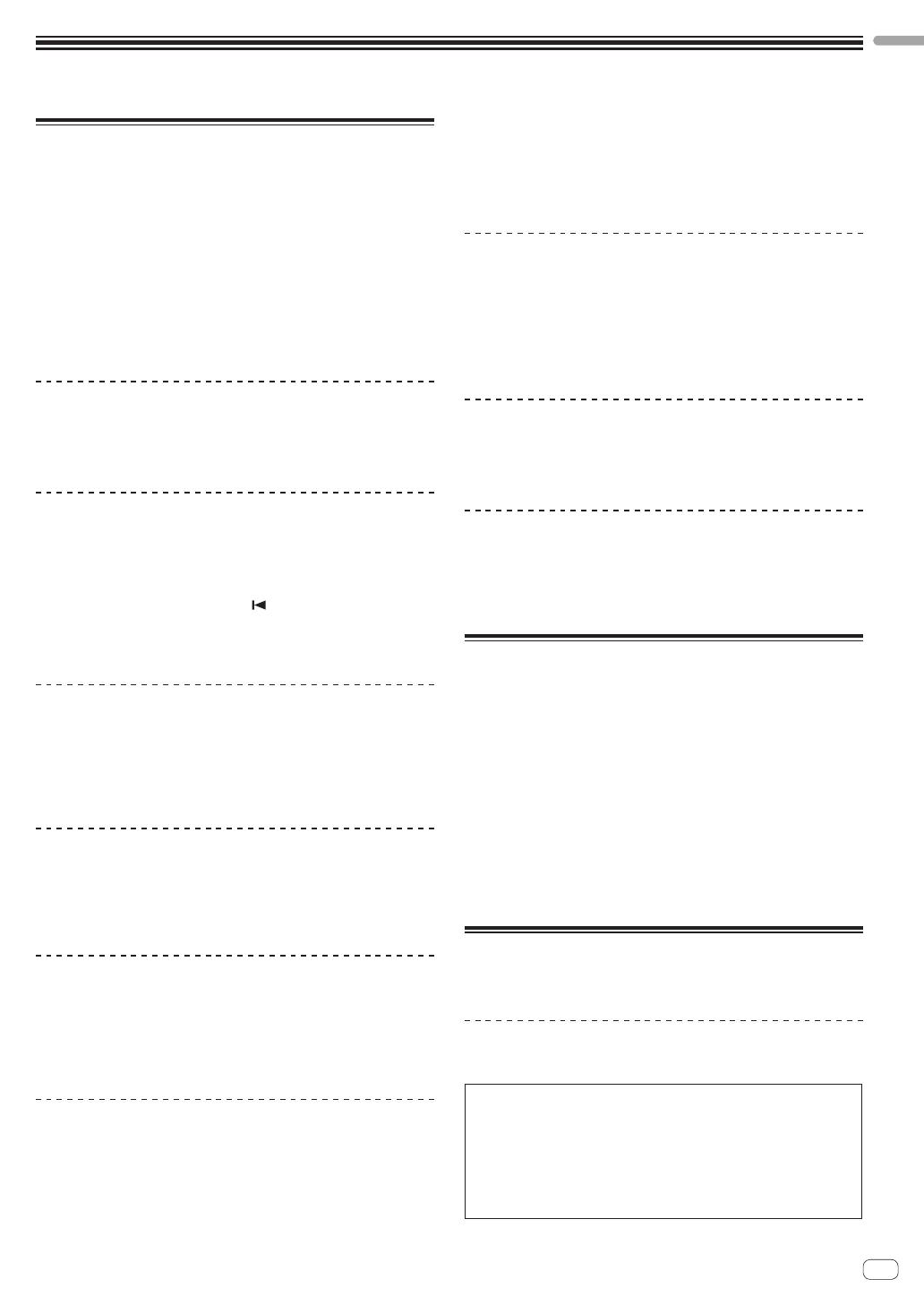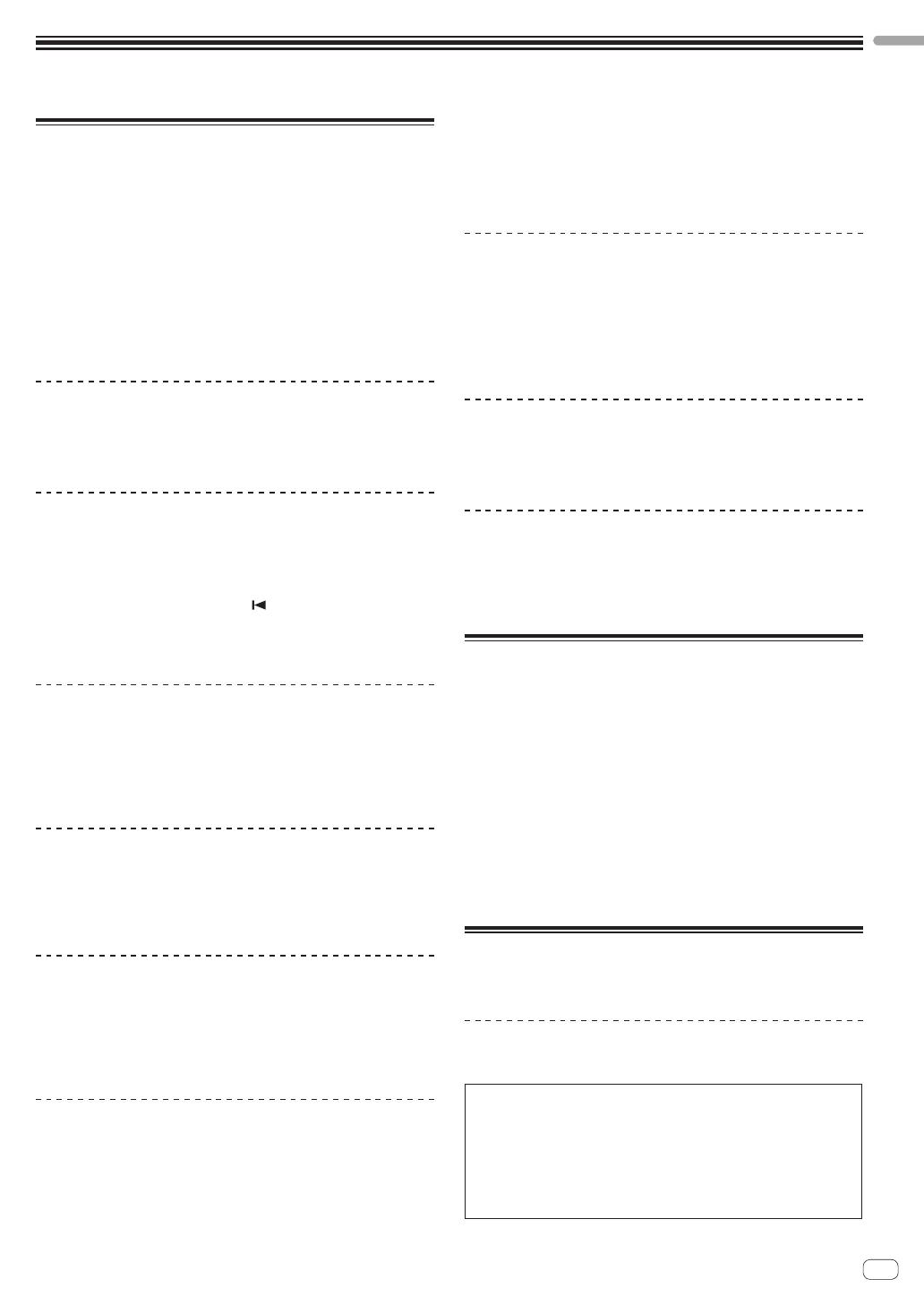
Ru
3
До начала
До начала
Свойства
ДанноеустройствопредставляетсобойDJ-контроллер,предна-
значенныйспециальнодляпрограммногообеспеченияDJSerato
DJIntroотразработкиSeratoAudioResearch.
Различныеорганыуправления,такиекак«BIGJOG»и
«PERFORMANCEPADS»,расположенынаустройствесозначи-
тельнымсвободнымпространствомвокругних,чтобыобеспечить
возможностьболееиндивидуальныхDJ-исполненийспомощью
SeratoDJIntro.
Такжеимеетсявналичиивстроеннаязвуковаякарта(аудиоин-
терфейс),устраняющаянеобходимостьсложныхпроводныхпод-
ключенийинастроек,позволяяпользователямнезамедлительно
приступитькDJисполнениям.
BIG JOG
Данныйаппаратоборудованбольшимиповоротнымипереключа-
телямидлягладкогоуправления,позволяющимпользователям
делатьскрэтчикакнааналоговомпроигрывателе.
ПЭДЫ
Устройствооборудованобольшимипэдами,позволяющимис
помощьюопределенныхжестов,напримерпостукиванияипро-
крутки,управлятьразличнымифункциямипрограммыSeratoDJ
Intro,такимикакметкибыстрогодоступа,петляисэмплер,атакже
основнымифункциямикнопок[CUE( )]и[f].
Болеетого,дляматериалаплощадокиспользованарезина,
позволяющаяработатьбезусталости,дажевовремядлительных
исполнений.
Дизайн
Рабочиеинтерфейсы,необходимыедляDJ,расположеныс
определенныминтерваломнабольшойрамке.Дляповоротных
переключателейиспользованалюминий,аповерхностьверхней
пластиковойпанелитонкообработана,чтопридаетдизайнувысо-
коклассныйвид.
ЗАТУХАНИЕ ФИЛЬТРА
Устройствооборудованофункциейзатуханияфильтра,которая
сочетаетвсебевозможностикроссфейдераифильтравысоких
частот.Этафункциядаетвозможностьплавносводитьлюбые
дорожки.
TRANS
ФункцияTransвданномустройствепозволяетавтоматически
прерыватьзвучаниедорожкивсоответствиисритмом;данная
функцияактивируетсяпутемдлительногонажатияпэда.Этуфунк-
циюможнокомбинироватьсоскрэтчингомидругимитехниками
длясозданияоригинальныхмиксов.
Serato DJ Intro
ДанныйаппаратподдерживаетпрограммноеобеспечениеDJ
SeratoDJIntro,обладающееосновнымифункциями,необходи-
мымидляDJисполнений.Всекнопкииручкипредустановленына
совместнуюработуспрограммнымобеспечением,позволяянеза-
медлительноначатьDJисполненияпутемпростогоподключения
данногоаппаратаккомпьютеру.
Пользователитакжемогутобновитьпрограммноеобеспечениедо
версииSeratoDJ,котораяобладаетразличнымифункциями,вклю-
чая“SlipMode”,эффектыiZotopeифункциюзаписи.
iZotopeявляетсяразработчикомипроизводителемаудиоаппара-
турывСША.
Встроенная звуковая карта
(аудиоинтерфейс)
Данныйаппаратоборудованвстроеннойвысококачественной
звуковойкартой(аудиоинтерфейсом),котораяизбавляетот
необходимостивыполнениясложныхпроводныхподключенийи
настроек,позволяяпользователямнезамедлительноприступитьк
DJисполнениям.
USB BUS POWER
ДанноеизделиеподдерживаетпитаниешиныUSB.Ономожет
использоватьсяпутемпростогоподключенияккомпьютеручерез
USBкабель.
HIGH SOUND QUALITY
Вэтомустройствевоплощенатехнологиякачествазвучания,на
протяжениимногихлетразрабатываемаякомпаниейPioneerDJ
дляDJ-оборудования,котораяпозволиладостичьнаивысшего
качествазвучаниявсвоемклассе.
Комплект поставки
! USBкабель
! Гарантия(длянекоторыхрегионов)
1
! Инструкциипоэксплуатации(Краткоеруководство
пользователя)
1 ПрилагающаясягарантияпредназначенадляЕвропейского
региона.
— ДляСевероамериканскогорегионасоответствующая
информацияприведенанапоследнейстраницеванглий-
скойифранцузскойверсиях“Инструкцийпоэксплуатации
(Краткоеруководствопользователя)”.
— ОтносительноЯпонскогорегиона,соответствующаяинфор-
мацияимеетсянаобратнойсторонеобложкивяпонской
версии“Инструкциипоэксплуатации(Краткоеруководство
пользователя)”.
Установка програмного
обеспечения
Перед установкой програмного
обеспечения
Относительносамойпоследнейверсиипрограммногообеспе-
ченияSeratoDJIntroзайдитенаSerato.comизагрузитеоттуда
программноеобеспечение.
! Болееподробнуюинформациюсмотритев
Процедурауста-
новки(Windows)
или
Процедураустановки(Mac(OSX))
.
! Пользовательобязанподготовитькомпьютер,сетевые
устройстваидругиеэлементысредыиспользования
Интернет,требующиесядляподключениякИнтернет.